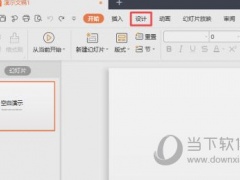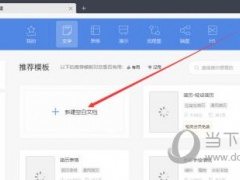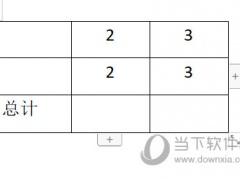WPS2019怎么打印作文稿纸 看完你就知道了
教程之家
WPS
WPS2019是一款很多小伙伴在工作学习中都会使用到的文档编辑处理软件,可以全方面提升大家的工作效率,让文档的编辑处理更加方便快捷。有些小伙伴还不清楚软件怎么打印作文稿纸,所以今天小编就为大家带来了打印作文稿纸的方法,感兴趣的小伙伴一起来看看吧。
方法步骤:
1、打开WPS2019,点击上方菜单栏“页面布局”,选择“稿纸设置”。
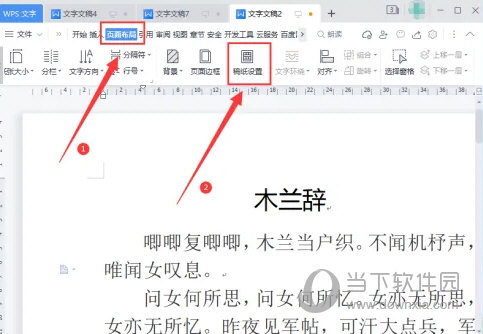
2、在弹出的对话框中,勾选“使用稿纸方式”。

3、在下方可以修改稿纸的规格、网格、颜色与页面纸张等相关设置,点击“确定”,就可以将普通文本样式设置为稿纸样式了。
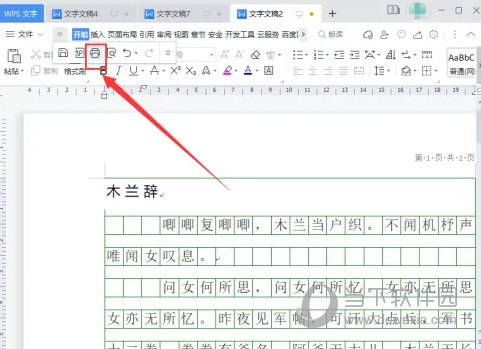
以上就是小编带来的软件打印作文稿纸方法了,小伙伴们只需要按照文章的步骤进行就可以轻松打印了,希望这篇文章能够帮助到大家。